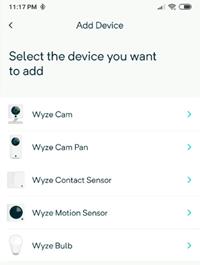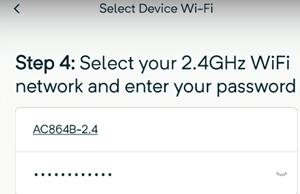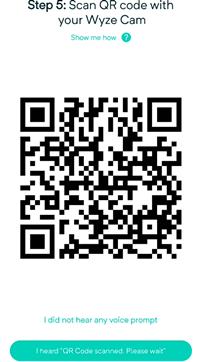Wyze Camera cihazları harika olsa da, kurulum talimatlarından bazıları o kadar net değil. Bir Wyze Kamerayı yeni bir Wi-Fi ağına bağlamak, bu gri alanlardan biridir. Bu yaygın sorun hakkında fazla bilgi yok.

İSS'nizi taşıdığınızda veya değiştirdiğinizde, Wi-Fi bağlantınızı değiştirirsiniz ve Wyze bunu bir noktada düşünmüş olmalıydı. Ancak, bu süreç göründüğü kadar zor değil. Ne olursa olsun, oldukça sezgisel değil ve olması gerekenden daha fazla zaman alıyor.
Bunu yaparken oluşabilecek aksaklıklara rağmen Wyze Kameranızı yeni bir Wi-Fi bağlantısına nasıl düzgün bir şekilde bağlayacağınızı öğrenmek için okumaya devam edin.
Wyze Kameranızda Wi-Fi Bağlantılarını Değiştirme
Bir Wyze kamerayı yeni bir Wi-Fi ağına veya bağlantısına bağlamanın en iyi yolu, durumu yepyeni bir Wyze Kamera kuruyormuşsunuz gibi ele almaktır. Önceki ayarlardan hiçbirini silmemeli veya eski Wyze Cam'inizi ayarlamaya çalışmamalısınız. Aynı cihazı kullanacak olsanız da, yeni bir Wi-Fi bağlantısı kurarken onu yeni bir cihaz olarak kabul edin.
Bu senaryo, Wyze Cam'iniz için standart kurulum sürecini izlemeniz gerektiği anlamına gelir. Kameranızla uzun zaman önce bir bağlantı kurduysanız veya adımları unuttuysanız, şanslısınız.
Unutmayın, Wyze Kamera için bir güç kaynağı (elektrik prizi veya USB bağlantı noktası), App Store veya Google Play Store'dan bir akıllı telefon uygulaması ve bir internet bağlantısı gerekir. Halihazırda bir Wyze Kameranız olduğundan, tatbikatı zaten biliyorsunuz ve muhtemelen uygulamaya zaten sahipsiniz.
Uygulamanızın güncellendiğinden emin olun ve mevcut ürün yazılımı güncellemeleri varsa onu da yapın. Son olarak, Wyze kameranız için Wi-Fi kurulumuna geçelim. İşte yapmanız gerekenler.
- Android veya iPhone'unuzda Wyze uygulamasını başlatın .
- Uygulamayı sizi hatırlayacak şekilde ayarlamadıysanız oturum açın.
- Wyze kameranızı USB bağlantı noktasına veya elektrik prizine bağlayın . Sarı renkte yanıp sönene kadar bekleyin (yaklaşık otuz saniye).
- Otomatik Bağlanmaya Hazır mesajını duyana kadar kameranın arkasındaki Kurulum düğmesini basılı tutun .
- Telefon uygulamasına geri dönün ve ekranınızın sağ üst köşesindeki üç noktaya (üç nokta) tıklayın . Ürün Ekle'ye dokunun ve cihazınızı doğru adı (Wyze Cam, Pan, Sensör, Ampul) kullanarak ekleyin.
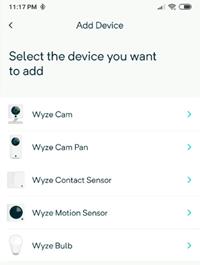
- Kurulum penceresi görünecektir; talimatları izleyin ve gerekirse zaman tanıyın.
- 2,4 GHz Wi-Fi ağı seçmeniz ve parolanızı girmeniz istenir. Wyze Cam'ler 5 GHz ağlarda çalışmaz, bu yüzden bunu aklınızda bulundurun. Geçerli parolayı kullanarak yeni Wi-Fi'nize bağlanın.
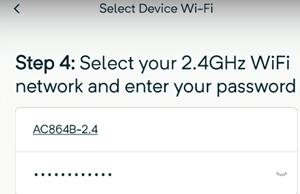
- Ardından, uygulamadaki QR kodunu Wyze Cam'inizle tarayın. QR kodunu taradığında, bir sesli komut duyacaksınız, QR kod tarayıcı . Sesli komutu duydum düğmesine dokunun .
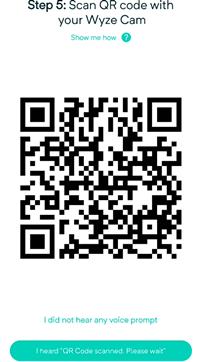
Artık cihaz listesinden seçtikten sonra cihaz ayarlarını (dişli simgesi) kullanarak Wyze Cam'iniz için yeni bir etiket seçebilirsiniz. Sadece isme dokunun ve yeni bir tane girin.
Yeni bir Wi-Fi ağına bağlamanız gereken birden fazla Wyze Kameranız varsa, hepsini kurana kadar bu adımları her biri için tekrarlayın. Hareket ve ses algılamayı vb. seçerek kendi başınıza daha fazla özelleştirme yapabilirsiniz.
Bir Wyze Kamerada Üretici Yazılımını Güncelleme
Cihazınızı bir ağa bağlayıp bağlayamadığınıza bağlı olarak, ürün yazılımınızı güncelleme yöntemi farklı olacaktır. Bu yüzden ikisini de ele alacağız.
Uygulamayı Kullanarak Bir Wyze Kamerada Üretici Yazılımını Güncelleme
Wi-Fi ağınıza bağlanabildiyseniz, devam edin.
- Telefonunuzda Wyze uygulamasını açın ve Wyze Camera'ya dokunun .
- Şimdi, ekranın sağ üst kısmındaki Ayarlar simgesine tıklayın .
- Ardından, Cihaz Bilgisi üzerine dokunun .
- Son olarak, Ürün Yazılımı Sürümü'ne dokunun ve yükseltme seçeneğini arayın.
- Yükseltme seçeneğini görmüyorsanız güncelsiniz ve kullanıma hazırsınız demektir. Bunu yaparsanız, yükleyin.
Bir Wyze Kamerada Üretici Yazılımını Manuel Olarak Güncelleme
Ne yazık ki, Wyze kameranızda internete bağlı değilseniz, aygıt yazılımını manuel olarak yükseltmeniz gerekecektir. Başlayalım.
- Wyze Sürüm Notları ve Ürün Yazılımı sayfasına gidin ve kameranız için ürün yazılımını bulun ve indirin.
- Henüz takmadıysanız, kameranız için microSD kartı bilgisayarınıza takın.
- Şimdi, dosyaları SD karttaki ilk klasör olan kök dizine çıkarın.
- Kamera kapalıyken microSD kartı kameraya tekrar takın.
- Ardından, kameranızdaki kurulum düğmesini basılı tutun, USB kablosunu takın ve ışık mora (Wyze Cam v3) veya maviye (Wyze Cam v2 ve Wyze Cam Pan) dönene kadar kurulum düğmesini basılı tutun.
- Ardından, cihazın yeniden başlatılması için 4 dakika kadar bekleyin.
- Kameranız şimdi güncellenmiş aygıt yazılımına sahip olmalıdır.
Sıkça Sorulan Sorular
Bir Wyze Kamerayı nasıl yeniden bağlarsınız?
1. Wyze uygulamasında + simgesine dokunun ve Cihaz Ekle öğesini seçin .
2. Cihaz olarak kameranızı seçin ve kurulum adımlarını izleyin.
Wyze Kameraların Wi-Fi bağlantısının kesilmesi, örneğin güncellemelerin olması can sıkıcıdır, ancak bu, şirket tarafından çözüleceğini umduğumuz bir sorundur.
Wyze Kamera Wi-Fi olmadan çalışır mı?
Bir Wyze Kameranın ilk kurulumu için internet erişiminizin olması gerekir. Oradan, çevrimdışı kayıt yapacaktır, ancak yalnızca içine bir microSD kart taktıysanız ve yerel kayıt etkinleştirildiyse.
Yeni Wyze Kamera Kurulumunuzun Keyfini Çıkarın
Yalnızca Wi-Fi ağınızı değiştirirken tüm yükleme sürecini yeniden yapmanız gerektiği için talihsizlik ancak Ekim 2019 itibarıyla tek seçeneğiniz bu.
Belki gelecekte Wyze, yeni bir ağı tanıyan ve ona daha kolay bağlanmanızı sağlayan yeni ve yenilikçi bir sistem sunacaktır. O zamana kadar bu öğreticiyi kullanın ve istediğiniz kadar kamerada yeni ağlara geçiş yapabileceksiniz.